Jeżeli posiadasz kilka głośników Google Home lub Nest oraz inteligentnych ekranów rozmieszczonych w różnych pomieszczeniach swojego domu, warto rozważyć ich wykorzystanie jako systemu komunikacji. Dzięki Asystentowi Google masz taką możliwość.
Funkcja nadawania w Asystencie Google działa niczym nowoczesny domofon. Możesz wysłać wiadomość do pokoju swojego dziecka, informując je o gotowym obiedzie, lub przesłać komunikat do całego domu, gdy jesteś poza nim. Ta funkcjonalność jest niezwykle praktyczna.
Zanim przejdziemy do szczegółów dotyczących nadawania wiadomości, przyjrzyjmy się podstawowym informacjom. Możesz przesyłać wiadomości z Asystenta Google za pomocą smartfona lub tabletu, a także z urządzenia Google Nest lub Home, które jest częścią Twojego inteligentnego ekosystemu.
Nadawanie wiadomości może odbywać się na każdym urządzeniu Google Nest lub Home w Twoim domu, jak również być skierowane do konkretnych pomieszczeń lub urządzeń. Możesz także odpowiedzieć na nadaną wiadomość.
Jak uruchomić Asystenta Google
Aby skorzystać z inteligentnego głośnika lub ekranu Google Home lub Nest, wystarczy powiedzieć „Hej, Google” i jedno z poniższych poleceń. Na iPhonie, iPadzie lub urządzeniu Android, musisz uruchomić Asystenta Google.
Na urządzeniach z systemem Android istnieje kilka sposobów na aktywowanie Asystenta Google. Możesz to zrobić, wypowiadając „OK, Google” lub „Hej, Google”. Na nowszych modelach dostępna jest również możliwość uruchomienia Asystenta poprzez przesunięcie palcem od lewego dolnego lub prawego rogu ekranu.
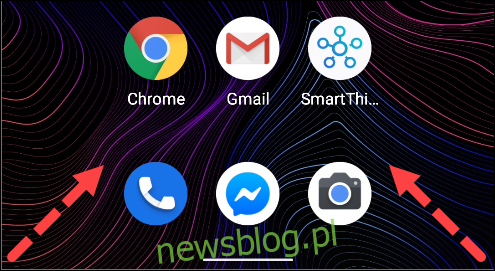 Uruchamianie Asystenta Google na Androidzie.
Uruchamianie Asystenta Google na Androidzie.
Na iPhonie i iPadzie musisz pobrać aplikację Asystent Google i uruchomić ją z ekranu głównego. Po otwarciu aplikacji powiedz „OK, Google” lub dotknij ikony „Mikrofon”, aby Asystent zaczął nasłuchiwać.
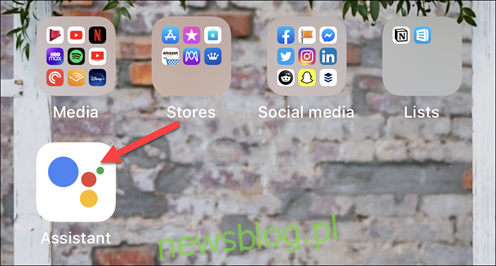 Otwórz Asystenta Google na iPhonie.
Otwórz Asystenta Google na iPhonie.
Jak przesłać wiadomość
Aby wysłać wiadomość do dowolnego urządzenia Google Nest lub Home w Twoim domu, użyj jednego z poniższych poleceń:
„Nadawanie [wiadomość].”
„Ogłosić [wiadomość].”
Aby wskazać, gdzie wiadomość ma być emitowana, użyj poniższych komend:
„Prześlij do [nazwa pokoju] [wiadomość].”
„Prześlij do [nazwa urządzenia] [wiadomość].”
Różnica między tymi dwiema komendami polega na tym, że pierwsza będzie nadawana na wszystkich urządzeniach w danym pokoju, natomiast druga tylko na wskazanym urządzeniu. Nazwy urządzeń i pokoi możesz znaleźć w aplikacji Google Home na iPhonie, iPadzie lub urządzeniu Android.
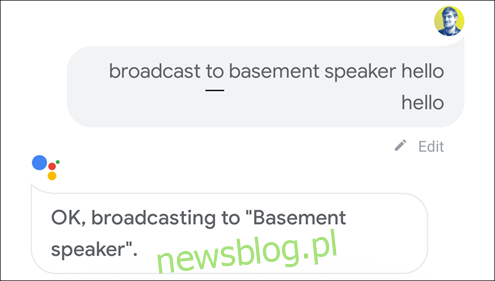
Jak odpowiedzieć na wiadomość
Odpowiadanie na wiadomości odbywa się w sposób podobny do ich wysyłania. Gdy Asystent Google zakończy odtwarzanie wiadomości z głośnika lub inteligentnego ekranu, wystarczy powiedzieć „Hej, Google” i użyć jednego z poniższych poleceń:
„Odpowiedz [wiadomość].”
„Wyślij odpowiedź” (Asystent zapyta Cię, jaką wiadomość chcesz przesłać).
Twoja odpowiedź zostanie wysłana tylko do urządzenia, które pierwotnie nadawało wiadomość. W przypadku, gdy wiadomość pochodziła z telefonu, odbierzesz powiadomienie z Twoją odpowiedzią. Natomiast jeśli oryginalna wiadomość została nadana z głośnika Google Home lub Nest albo inteligentnego ekranu, Twoja odpowiedź zostanie odtworzona na głos na tym urządzeniu.
 Powiadomienie o odpowiedzi na telefon nadawczy.
Powiadomienie o odpowiedzi na telefon nadawczy.
newsblog.pl
Maciej – redaktor, pasjonat technologii i samozwańczy pogromca błędów w systemie Windows. Zna Linuxa lepiej niż własną lodówkę, a kawa to jego główne źródło zasilania. Pisze, testuje, naprawia – i czasem nawet wyłącza i włącza ponownie. W wolnych chwilach udaje, że odpoczywa, ale i tak kończy z laptopem na kolanach.